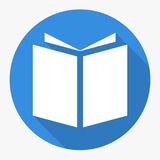Bash-скрипт для выполнения дампа всех баз данных MySQL, используемых на сервере
1. Для запуска скрипта необходимо дать права на исполнение скрипту командой
2. Запустить скрипт, выполнив одну из следующих команд:
3. Дождаться, когда выполниться процесс. Дампы будут сохранены в формате
#СекретыСисадмина
1. Для запуска скрипта необходимо дать права на исполнение скрипту командой
chmod +x dump_all_databases.sh.2. Запустить скрипт, выполнив одну из следующих команд:
./dump_all_databases.sh
sh dump_all_databases.sh
bash dump_all_databases.sh
3. Дождаться, когда выполниться процесс. Дампы будут сохранены в формате
YYYYMMDD.name_db.sql.
#!/usr/bin/env bash
databases=mysql -e "SHOW DATABASES;" | tr -d "| " | grep -v Database
for db in $databases; do
if [[ "$db" != "information_schema" ]] && [[ "$db" != "performance_schema" ]] && [[ "$db" != "mysql" ]] && [[ "$db" != _* ]] ; then
echo "Dumping database: $db"
mysqldump --databases $db > date +%Y%m%d.$db.sql
# gzip $OUTPUT/date +%Y%m%d.$db.sql
fi
done
#СекретыСисадмина
Get-ADUser: получение информации о пользователях Active Directory из PowerShell
#СекретыСисадмина
📁 Скачать/Download 👇
#СекретыСисадмина
📁 Скачать/Download 👇
Создаем резервную копию сервера Windows с помощью Veeam Backup Agent
Резервное копирование важно для каждой организации, особенно сейчас, когда мы ежедневно сталкиваемся с атаками вирусов вымогателей. Вот инструкция о том, как легко создать резервную копию вашего сервера Windows с помощью агента Veeam.
#СекретыСисадмина
📁 Скачать/Download 👇
Резервное копирование важно для каждой организации, особенно сейчас, когда мы ежедневно сталкиваемся с атаками вирусов вымогателей. Вот инструкция о том, как легко создать резервную копию вашего сервера Windows с помощью агента Veeam.
#СекретыСисадмина
📁 Скачать/Download 👇
Управление файлами и папками в Windows
#СекретыСисадмина
COPY - Копирование файлов в другое местоDIR - Отображение файлов и папок в текущем каталогеDEL или ERASE - Удаление файловEDIT - Запуск редактора файловCD - Изменение каталогаEXPAND - Распаковка сжатых файловFC - Сравнение файлов и отображение различий между нимиFIND - Поиск текстовой строки в файлеMD или MAKEDIR - Создание папкиMOVE - Перемещение файлов из одной папки в другуюPRINT – Отображение содержимого текстового файлаRD или RMDIR - Удаление папкиREN или RENAME - Переименование файла или папкиREPLACE - Замена файлов в одном каталоге на файлы с тем же именем в другом каталогеROBOCOPY - Использование программы робокопи для копирования файлов и каталоговTREE - Отображение структуры каталогов диска или папкиOPENFILES - Управление открытыми локальными или сетевыми файламиXCOPY - Копирование файлов и деревьев каталогов#СекретыСисадмина
Yandex Cloud ускорит разработку продуктов в облаке при помощи Yandex Serverless Integrations
Теперь разработчики при создании цифровых решений смогут без написания кода автоматизировать различные процессы, например обработку онлайн-заказов и мониторинг систем безопасности.
Сделать это можно благодаря инструменту Yandex Workflows — пользователю достаточно описать последовательность операций с помощью декларативного языка YAML, понятного любому члену продуктовой команды. Сервис автоматически запустит эти процессы и проконтролирует их выполнение.
Помимо этого, Yandex Serverless Integrations включает в себя инструменты EventRouter для передачи событий между сервисами и API Gateway для создания шлюзов между внешними и облачными сервисами.
Читайте подробнее в статье.
Теперь разработчики при создании цифровых решений смогут без написания кода автоматизировать различные процессы, например обработку онлайн-заказов и мониторинг систем безопасности.
Сделать это можно благодаря инструменту Yandex Workflows — пользователю достаточно описать последовательность операций с помощью декларативного языка YAML, понятного любому члену продуктовой команды. Сервис автоматически запустит эти процессы и проконтролирует их выполнение.
Помимо этого, Yandex Serverless Integrations включает в себя инструменты EventRouter для передачи событий между сервисами и API Gateway для создания шлюзов между внешними и облачными сервисами.
Читайте подробнее в статье.
Команда lastb
Команда lastb представлена символьной ссылкой на утилиту last и позволяет задействовать данную утилиту для получения информации о неудачных попытках входа в систему. Утилита читает файл журнала /var/log/btmp и выводит информацию об именах пытавшихся войти в систему пользователей, использованных файлах терминалов, а также времени осуществления попыток входа.
#СекретыСисадмина
📁 Скачать/Download 👇
Команда lastb представлена символьной ссылкой на утилиту last и позволяет задействовать данную утилиту для получения информации о неудачных попытках входа в систему. Утилита читает файл журнала /var/log/btmp и выводит информацию об именах пытавшихся войти в систему пользователей, использованных файлах терминалов, а также времени осуществления попыток входа.
#СекретыСисадмина
📁 Скачать/Download 👇
Что полезного можно вытащить из логов рабочей станции на базе ОС Windows
#СекретыСисадмина
📁 Скачать/Download 👇
#СекретыСисадмина
📁 Скачать/Download 👇
htop (часть 1)
htop — продвинутый системный монитор для Linux. Он был предназначен заменить стандартную программу top. Htop показывает динамический список системных процессов, список обычно сортируется по использованию CPU. Htop, в отличие от top, показывает все процессы в системе. Также показывает время непрерывной работы, использование процессоров и памяти.
Htop часто применяется в тех случаях, когда информации, предоставляемой утилитой top, недостаточно, например, при поиске утечек памяти в процессах. Htop написан на языке Си и использует для отображения библиотеку Ncurses.
Установка:
#СекретыСисадмина
htop — продвинутый системный монитор для Linux. Он был предназначен заменить стандартную программу top. Htop показывает динамический список системных процессов, список обычно сортируется по использованию CPU. Htop, в отличие от top, показывает все процессы в системе. Также показывает время непрерывной работы, использование процессоров и памяти.
Htop часто применяется в тех случаях, когда информации, предоставляемой утилитой top, недостаточно, например, при поиске утечек памяти в процессах. Htop написан на языке Си и использует для отображения библиотеку Ncurses.
Установка:
sudo apt-get install htop
После установки запускаем командой htop#СекретыСисадмина
htop (часть 2)
Параметры:
• PID - идентификатор процесса.
• USER - владелец процесса.
• PRI - текущий приоритет.
• VIRT - размер виртуальной памяти, выделенной под процесс.
• CPU% - использование процессора в процентном отношении.
• MEM% - использование процессом памяти в процентах.
• TIME+ - время работы процесса.
• Command - указывает на команду, которой был запущен процесс.
Управление производится с помощью функциональных клавиш:
F1 - справка;
F2 - настройки;
F3 - поиск процесса;
F4 - сортировка списка процессов;
F5 - устанавливает древовидное отображение и наоборот;
F6 - открывает панель с выбором параметра сортировки;
F7 - увеличить приоритет выполнения текущего процесса;
F8 - уменьшить приоритет выполнения текущего процесса;
F9 - убить процесс;
F10 - выйти из программы.
#СекретыСисадмина
Параметры:
• PID - идентификатор процесса.
• USER - владелец процесса.
• PRI - текущий приоритет.
• VIRT - размер виртуальной памяти, выделенной под процесс.
• CPU% - использование процессора в процентном отношении.
• MEM% - использование процессом памяти в процентах.
• TIME+ - время работы процесса.
• Command - указывает на команду, которой был запущен процесс.
Управление производится с помощью функциональных клавиш:
F1 - справка;
F2 - настройки;
F3 - поиск процесса;
F4 - сортировка списка процессов;
F5 - устанавливает древовидное отображение и наоборот;
F6 - открывает панель с выбором параметра сортировки;
F7 - увеличить приоритет выполнения текущего процесса;
F8 - уменьшить приоритет выполнения текущего процесса;
F9 - убить процесс;
F10 - выйти из программы.
#СекретыСисадмина
Как в Linux посмотреть конфигурацию / параметры компьютера
В Linux множество средств анализа и получения информации о системе, однако не все программы широко известны. Особенно - новичкам!
В GNU/Linux довольно много средств для мониторинга и просмотра параметров системы: как программных, так и аппаратных. В данной заметке мы сконцентрируемся на “железе”. Начнём с утилит, которые можно найти практически в любом дистрибутиве.
#СекретыСисадмина
📁 Скачать/Download 👇
В Linux множество средств анализа и получения информации о системе, однако не все программы широко известны. Особенно - новичкам!
В GNU/Linux довольно много средств для мониторинга и просмотра параметров системы: как программных, так и аппаратных. В данной заметке мы сконцентрируемся на “железе”. Начнём с утилит, которые можно найти практически в любом дистрибутиве.
#СекретыСисадмина
📁 Скачать/Download 👇
Горячие клавиши VirtualBox (часть 1)
Основные ярлыки:
#СекретыСисадмина
Основные ярлыки:
F1: СправкаCtrl + D: Получить доступ к виртуальному медиа-менеджеруCtrl + G: Получить доступ к настройкам VirtualBoxCtrl + S: Открыть окно настроек виртуальной машиныCtrl + I: Импорт виртуализированной службыCtrl + E: Экспорт виртуализированной службыCtrl + L: Показать журнал событий виртуальной машиныCtrl + N: Создать новую виртуальную машинуCtrl + P: Приостановить виртуальную машинуCtrl + R: Удалить виртуальную машинуCtrl + Q: Выйти из приложенияCtrl + Alt + L: Блокировка сеансаCtrl + Alt + ⬆️ или ⬇️: Переход между различными рабочими столамиCtrl + Alt + Shift + ⬆️ или ⬇️: Расположение рабочих столов, один на другом или под другимCtrl + Alt + T: Открыть новый терминалCtrl + Alt + Tab: Переключиться между компонентами системыCtrl + Windows + ⬆️ или ⬇️: Максимизировать или минимизировать окноCtrl + Windows + D: Показать текущий рабочий стол#СекретыСисадмина